Si usted está buscando para cambia tu navegador predeterminado de Mac a otro o, mejor dicho, ha utilizado otro navegador y desea utilizar otra opción. Necesitas saber cómo eliminar el navegador en Mac. Este sencillo procedimiento requiere que no tenga conocimientos especiales para ejecutarlo y operarlo.
Además, viene con una sencilla aplicación ideal para todos los usuarios independientemente de su nivel de experiencia. Las tres opciones se discuten aquí. En la parte 1, veremos la opción manual en la que debe buscar las aplicaciones manualmente desde la ubicación de almacenamiento.
En la parte 2, veremos el uso automático de software. En la parte 3, veremos el uso de una línea de comando que es igualmente un conjunto de herramientas ideal para todos los usuarios. Siga leyendo y obtenga más detalles sobre las opciones disponibles que debe probar y explorar.
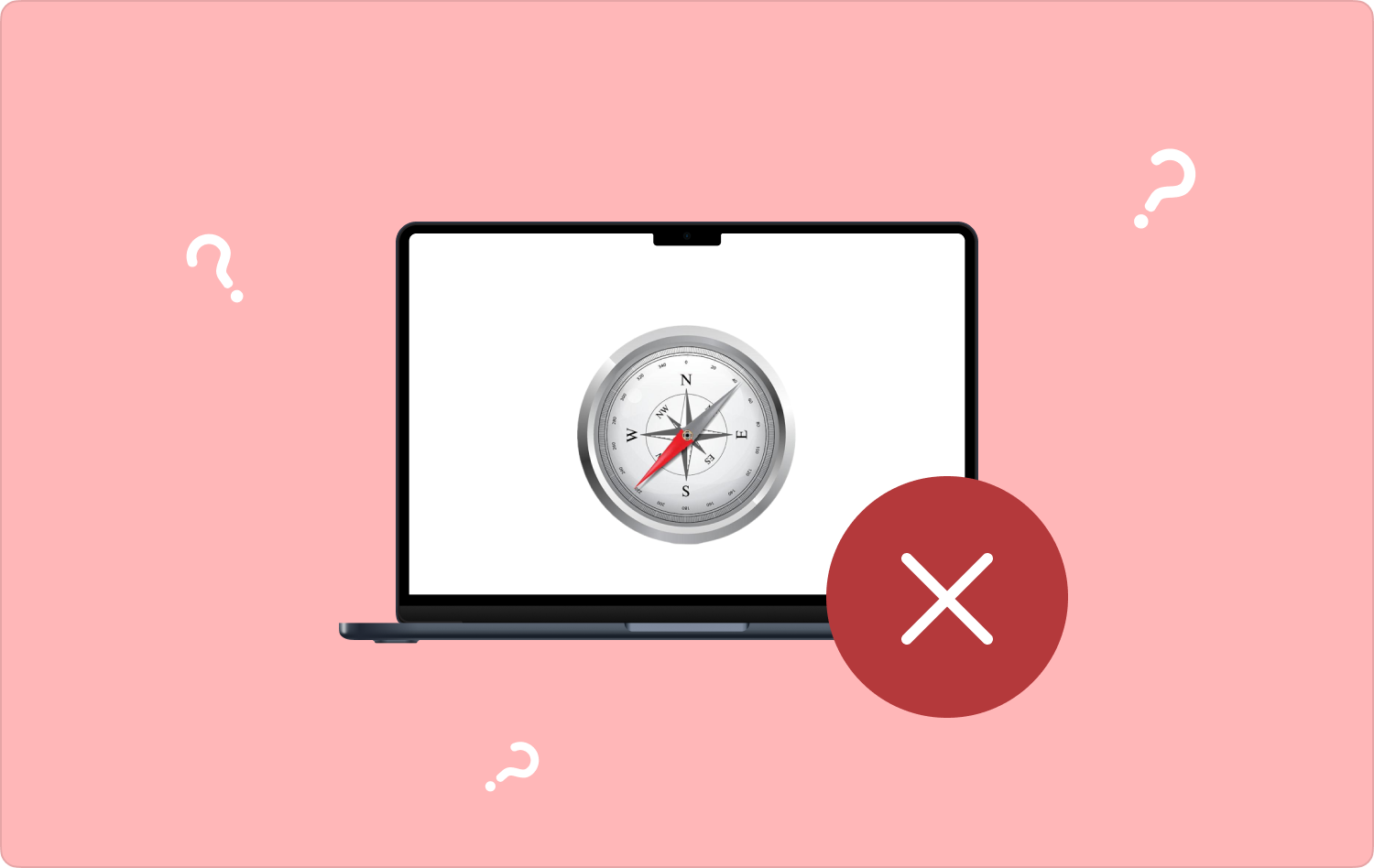
Parte #1: Cómo Eliminar el Navegador en Mac ManualmenteParte #2: Cómo Eliminar el Navegador en Mac AutomáticamenteParte #3: Cómo eliminar el navegador en Mac usando la opción de línea de comandosConclusión
Parte #1: Cómo Eliminar el Navegador en Mac Manualmente
La opción manual es tal que puede saber cómo eliminar el navegador en Mac siempre que conozca la ubicación de almacenamiento de los archivos. Este proceso engorroso y agotador requiere que ejecute y opere el kit de herramientas con un esfuerzo mínimo. La opción es ideal para todos, ya que resulta útil cuando todo el software no funciona.
Aquí está el procedimiento simple que necesita usar:
- En su dispositivo Mac, vaya a la Finder y la Biblioteca y la aplicación para acceder a la aplicación del navegador y todos sus archivos relacionados.
- Haga clic derecho en los archivos, seleccione "Enviar a la Papelera"y espere a que el proceso complete los archivos en la carpeta Papelera; si desea eliminarlos del sistema, debe ir a la carpeta Papelera y abrirlos.
- Elija los archivos que necesita eliminar y haga clic en "Papelera vacía" para eliminar los archivos de la carpeta.

Con este ejemplo, está listo para saber cómo eliminar el navegador en Mac. ¿Qué sucede si no tiene tiempo ni dinero para esta función? Este es el momento en que vas por el camino automático. Sigue leyendo
Parte #2: Cómo Eliminar el Navegador en Mac Automáticamente
La forma automática en cómo eliminar el navegador en Mac es por el uso del software. Esta es una opción donde tienes que usar la forma automática en la que usas el TechyCub Mac Cleaner.
Mac Cleaner
Escanee su Mac rápidamente y limpie los archivos basura fácilmente.
Verifique el estado principal de su Mac, incluido el uso del disco, el estado de la CPU, el uso de la memoria, etc.
Acelera tu Mac con simples clics.
Descargar gratis
Este kit de herramientas ejecuta todas las funciones de limpieza de Mac con un mínimo esfuerzo. El kit de herramientas incluye funciones adicionales, como Junk Cleaner, App Uninstaller, Shredder y Large and Old Files Remover. Una ventaja única de esta aplicación es que protege los archivos del sistema. No hay forma de que pueda eliminarlos accidentalmente, ya que están ocultos en una ubicación de almacenamiento específica.
Estas son algunas de las características adicionales del kit de herramientas:
- Viene con un Desinstalador de aplicaciones, que desinstala la aplicación ya sea que estén en el App Store o incluso si también están preinstalados.
- El kit de herramientas viene con Junk Cleaner que elimina todos los archivos residuales, archivos duplicados y archivos innecesarios, entre otros archivos no deseados.
- Admite la limpieza selectiva de funciones para que pueda elegir los archivos que desea eliminar del sistema.
- Permite la limpieza de archivos de hasta 500 MB sin cargo, lo que significa que para los archivos dentro del límite, disfruta de servicios de limpieza gratuitos
- Ejecute un escaneo profundo del sistema para que pueda detectar esos archivos ocultos del sistema Mac con un mínimo esfuerzo.
¿Cómo funciona mejor el conjunto de herramientas? Siga leyendo y conozca el conjunto de herramientas con el mínimo esfuerzo.
- Descarga, instala y ejecuta Mac Cleaner en el dispositivo hasta que puedas ver el estado de la aplicación.
- Elija el Desinstalador de aplicaciones para comenzar el proceso y haga clic en el Escanear opción para detectar y eliminar la aplicación.
Elija los archivos disponibles en los archivos de vista previa en la interfaz, haga clic en "Limpiar"y espere a que se complete el proceso hasta que pueda ver el "Limpieza completada" .

La elección de la opción depende de ti.
Parte #3: Cómo eliminar el navegador en Mac usando la opción de línea de comandos
La opción de línea de comando también es una forma de saber cómo eliminar el navegador en Mac. La opción de línea de comandos es ideal para desarrolladores y programadores de software porque puede administrar y ejecutar las aplicaciones con un esfuerzo mínimo.
El kit de herramientas se ejecuta con una función de un solo clic, por lo que puede ejecutar y administrar el kit de herramientas con un esfuerzo mínimo. Además, puede escribir el comando y esperar unos minutos para que se complete.
La única desventaja de esta aplicación es que es un proceso irreversible. Además, viene sin confirmación, lo que significa que necesita saber lo que está haciendo cuando usa este kit de herramientas.
Aquí está el procedimiento simple para usarlo:
- En su dispositivo Mac, abra el menú Finder y haga clic en terminal para acceder al editor de texto de la línea de comandos.
- Escriba el comando, que es cmg/Biblioteca/Aplicacionesy presione Acceder.
- Vaya a la ubicación de almacenamiento específica y confirme que las funciones han terminado.

Esta funcionalidad de un solo clic es útil si tiene todo el conocimiento para ejecutar las funciones de la línea de comandos.
La gente también Leer Top Five Best Browsers para Mac en 2023 Aprendamos cómo desinstalar el complemento del navegador Okta
Conclusión
La elección de opciones en cómo eliminar el navegador en Mac todo depende de ti. Debe buscar lo mejor y lo más confiable para administrar y ejecutar la aplicación con el mínimo esfuerzo. Sin embargo, la forma automatizada es la mejor y la más confiable, solo necesita conocer el conjunto de herramientas de su elección.
El mejor y más confiable conjunto de herramientas es Mac Cleaner, entre los cientos que aparecen en el mercado digital. Hay muchas opciones que vienen cuando desea eliminar algunas de las aplicaciones del dispositivo Mac. El kit de herramientas digital viene con una interfaz simple sin complementos ni integraciones complejas. ¿Estás tranquilo de que puedes eliminar fácilmente el navegador en Mac?
